
O Amazon Firestick é um dispositivo acessível e portátil para assistir a filmes ou programas na sua TV. Isso permite que você assista a programas de TV e filmes da Amazon. Também permite controlar sua casa inteligente com a funcionalidade Alexa. Além disso, você pode desfrutar de alguns jogos em uma tela grande. O espelhamento de tela é um processo simples, mas alguns problemas podem ocorrer. Eles podem ser causados devido a compatibilidade, problemas de rede ou configurações inadequadas. Leia abaixo para aprender a corrigir problemas de espelhamento de tela do Amazon Firestick no Windows 10, incluindo erro de aplicativo não encontrado no Fire TV.

últimas postagens
Corrigir problemas de espelhamento de tela do Amazon Firestick
Amazon Firestick problemas de espelhamento podem aparecer devido a vários motivos. Se estiver com problemas para conectar seus dispositivos, implemente as seguintes sugestões de solução de problemas.
Método 1: Executar o solucionador de problemas de conexões de entrada
O primeiro passo para a solução de problemas é determinar a causa por trás do problema. Só então você poderá decidir qual solução de solução de problemas deve ser implementada. Então, vamos começar por descobrir isso. Execute o Solucionador de problemas do Windows para verificar e corrigir quaisquer falhas em seu computador que estejam fazendo com que o Fire Stick passe despercebido ao fazer o Amazon Fire Stick espelhar o Windows 10.
1. Pressione as teclas Windows + I simultaneamente para abrir as Configurações.
2. Clique em Atualização e segurança.
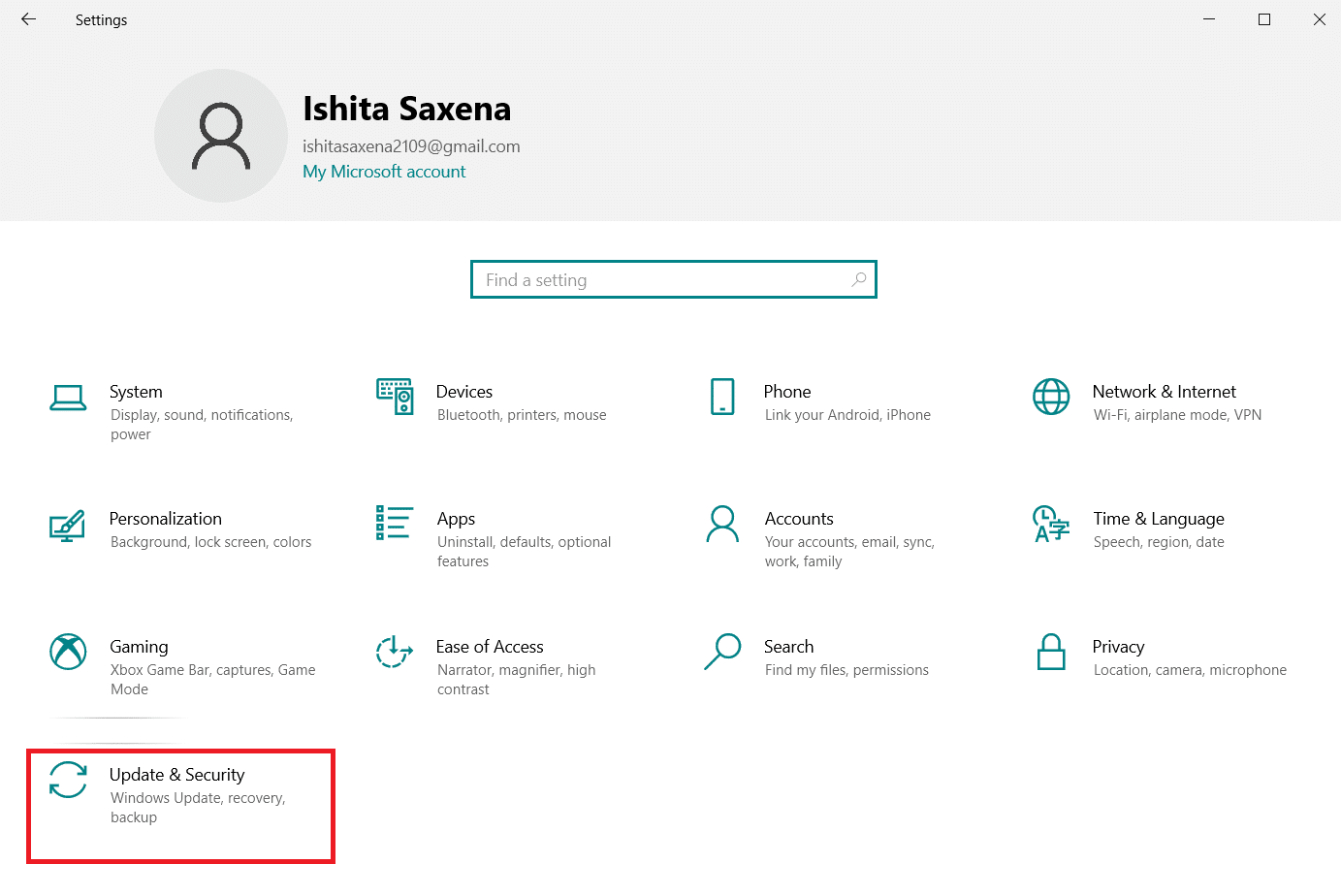
3. Selecione a opção Solução de problemas no painel esquerdo.
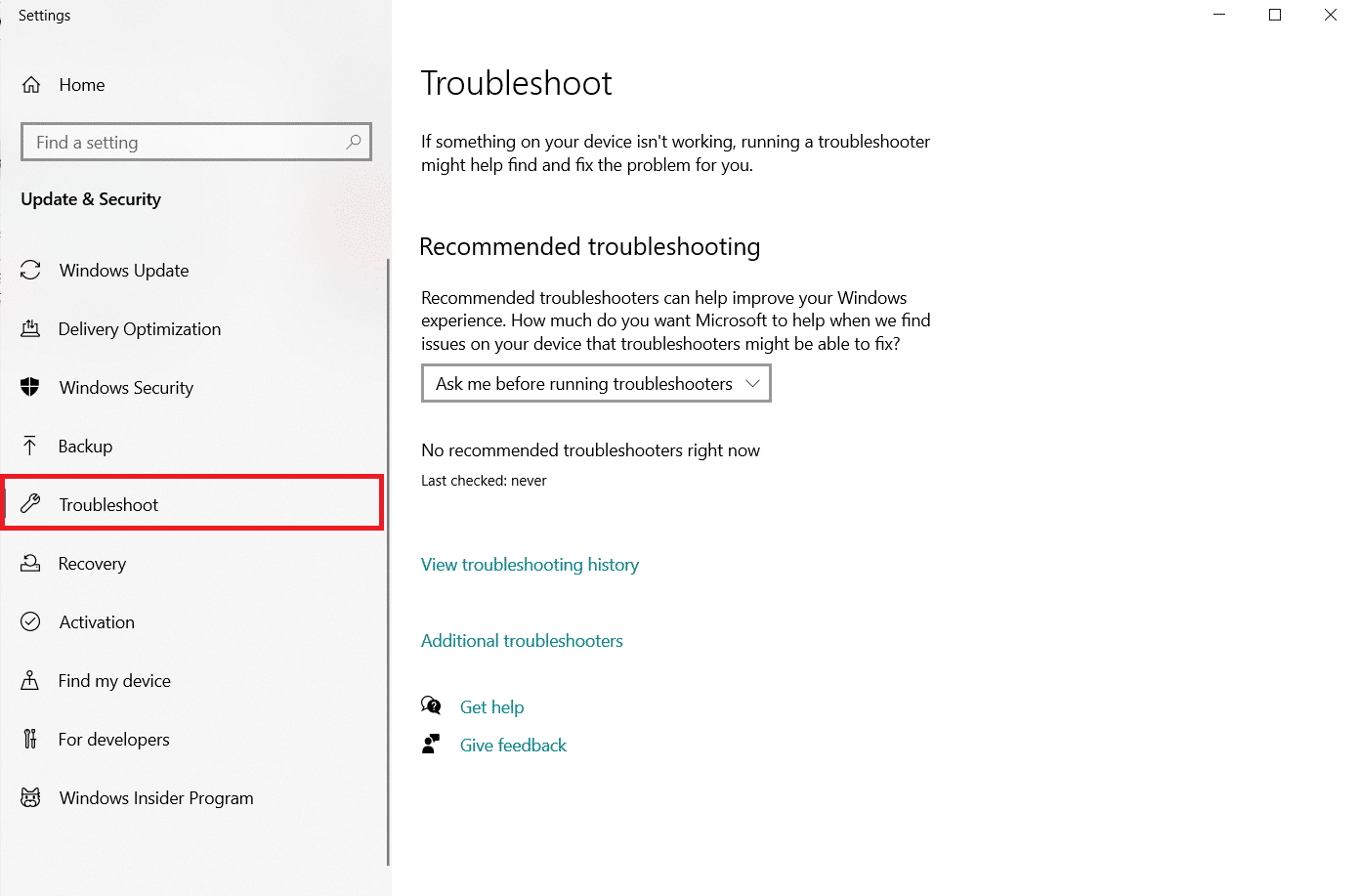
4. Selecione Solucionadores de problemas adicionais.
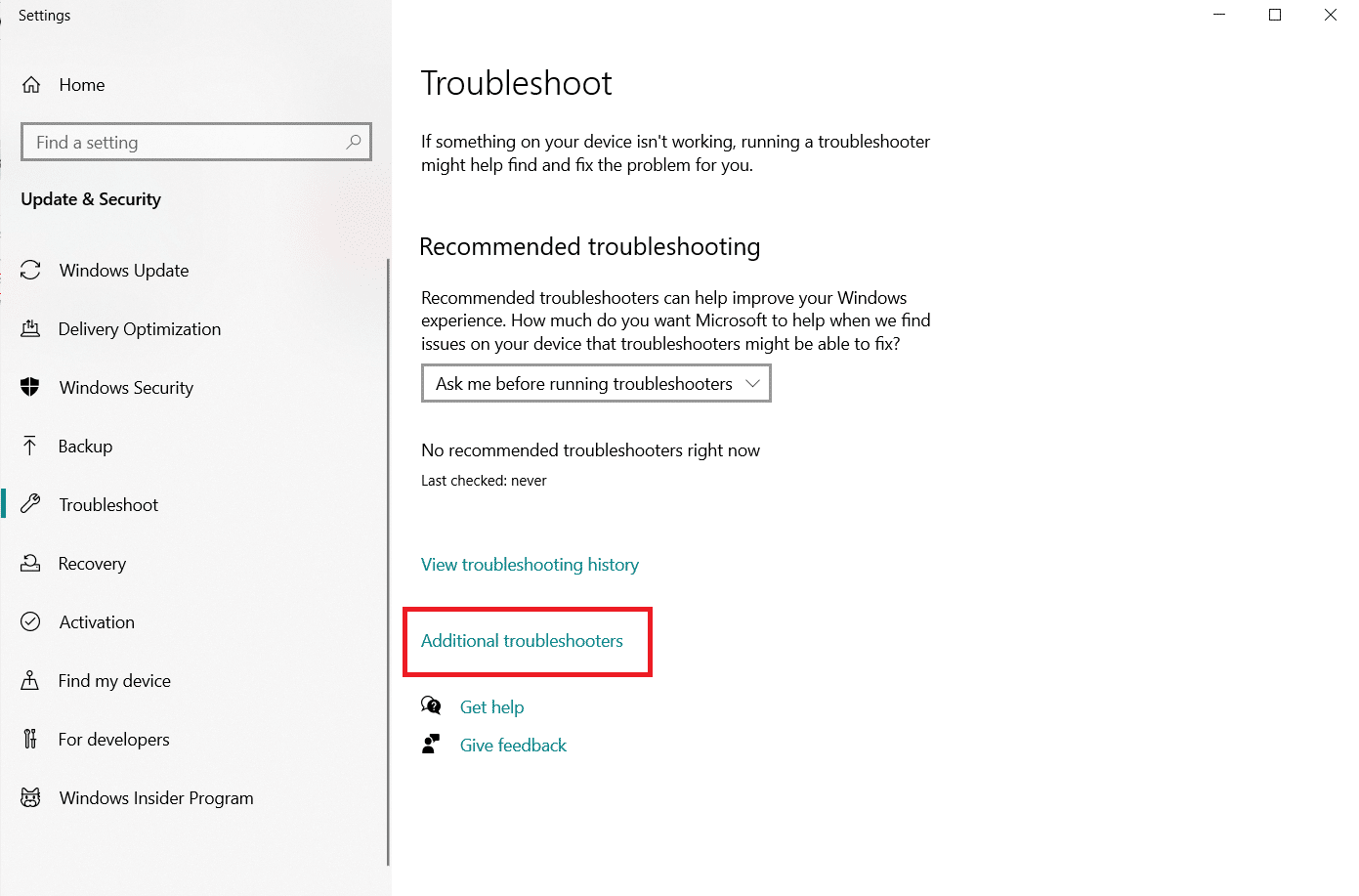
5. Em Localizar e corrigir outros problemas, vá para Conexões de entrada > Executar a solução de problemas para ver se há algum problema.
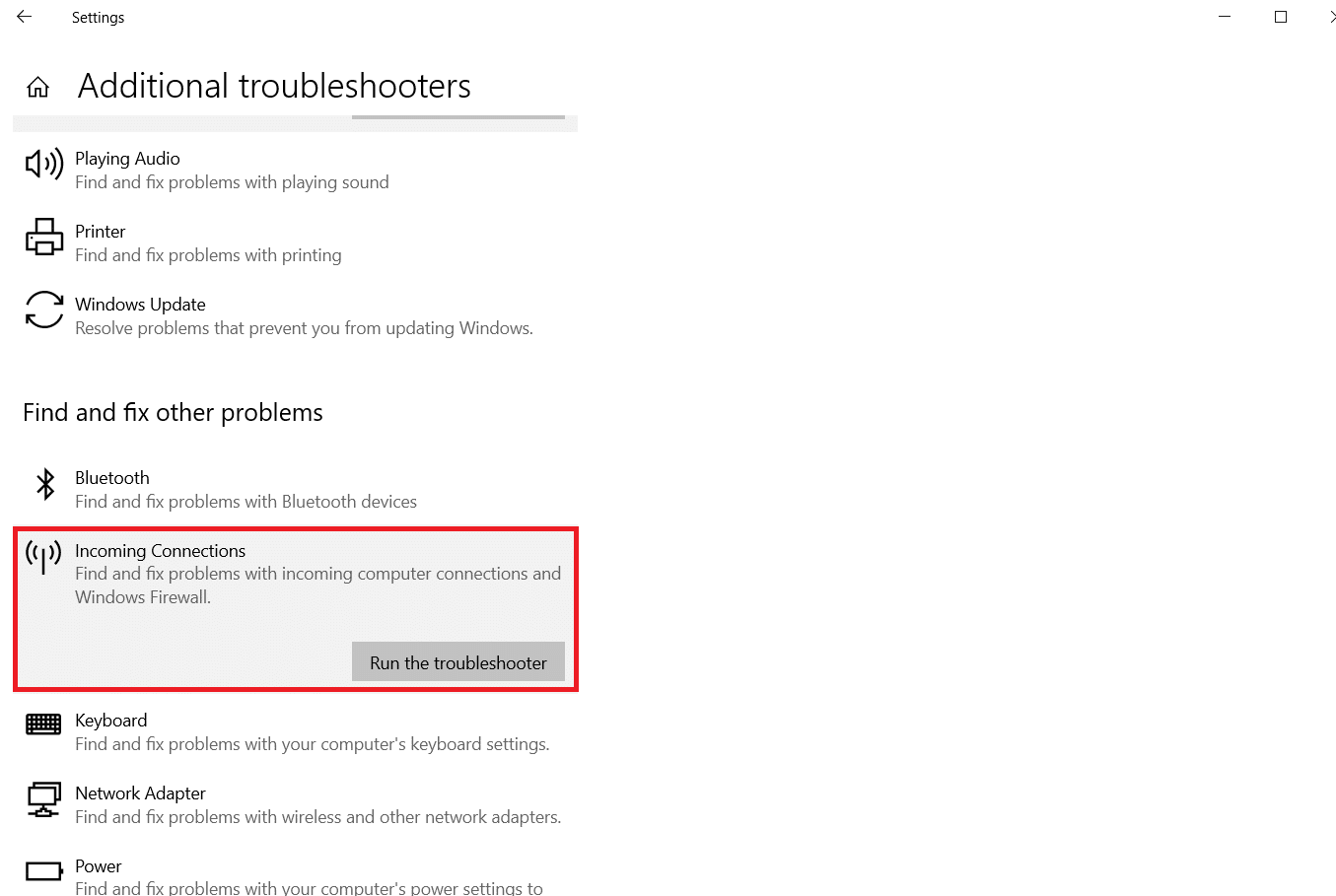
Se nenhum problema for descoberto, você está enfrentando um erro diferente. Permita que o Windows o guie pelo processo de solução de problemas se algo acontecer.
Método 2: Conecte os dois dispositivos à mesma rede Wi-Fi
O problema mais comum com o espelhamento é que os dispositivos não estão na mesma rede. A maioria dos roteadores vem com duas bandas: 2,4 GHz e 5 GHz. Uma banda Wi-Fi pode operar em muitos canais, semelhante à forma como o rádio pode ter vários canais. Esta função elimina sobreposições e interferências de rede.
1. Primeiro, certifique-se de que ambos os dispositivos estejam conectados à mesma rede.
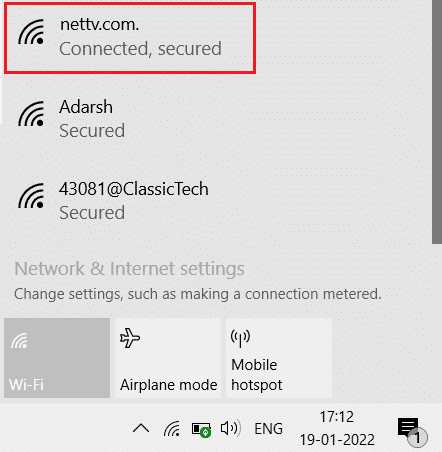
2. Em seguida, verifique se eles estão na mesma frequência.
Método 3: Reinicie o Firestick
A opção Firestick Mirroring está ativada e ainda não funciona, reiniciar pode ajudar se o seu dispositivo Windows 10 não reconhecer o Firestick.
1. Pressione o botão Início e vá para Configurações.
2. Selecione My Fire TV no menu Configurações.

3. Selecione Reiniciar no menu MY FIRE TV.

Método 4: Reconectar a Rede
Você pode estabelecer uma nova conexão removendo a rede e reconectando-a novamente.
1. Vá para suas Configurações de FireTV > Rede como mostrado.
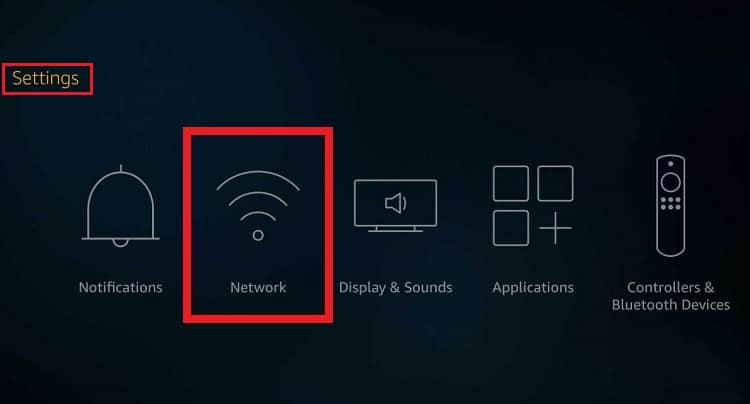
2. Selecione a opção Ver todas as redes. Aqui, selecione sua rede e clique em Esquecer esta rede.
3. Selecione a opção My Fire TV na tela inicial.

4. Em seguida, selecione Reiniciar seu stick Fire TV conforme mostrado abaixo e tente conectar novamente ao PC.

Método 5: Atualize o Windows
A transmissão instável, a opção de espelhamento não aparecendo e uma conexão ruim podem estar vinculadas à configuração do Windows 10. Pode ser necessário atualizar seus drivers neste cenário para corrigir problemas de espelhamento de tela do Amazon Fire Stick no Windows 10. Geralmente, os usuários do Windows terão seu software de driver atualizado automaticamente.
Como alternativa, você pode verificar se há atualizações na área de trabalho/laptop do Windows 10 da seguinte maneira:
1. Pressione as teclas Windows + I simultaneamente para abrir as Configurações.
2. Clique em Update & Security como mostrado.
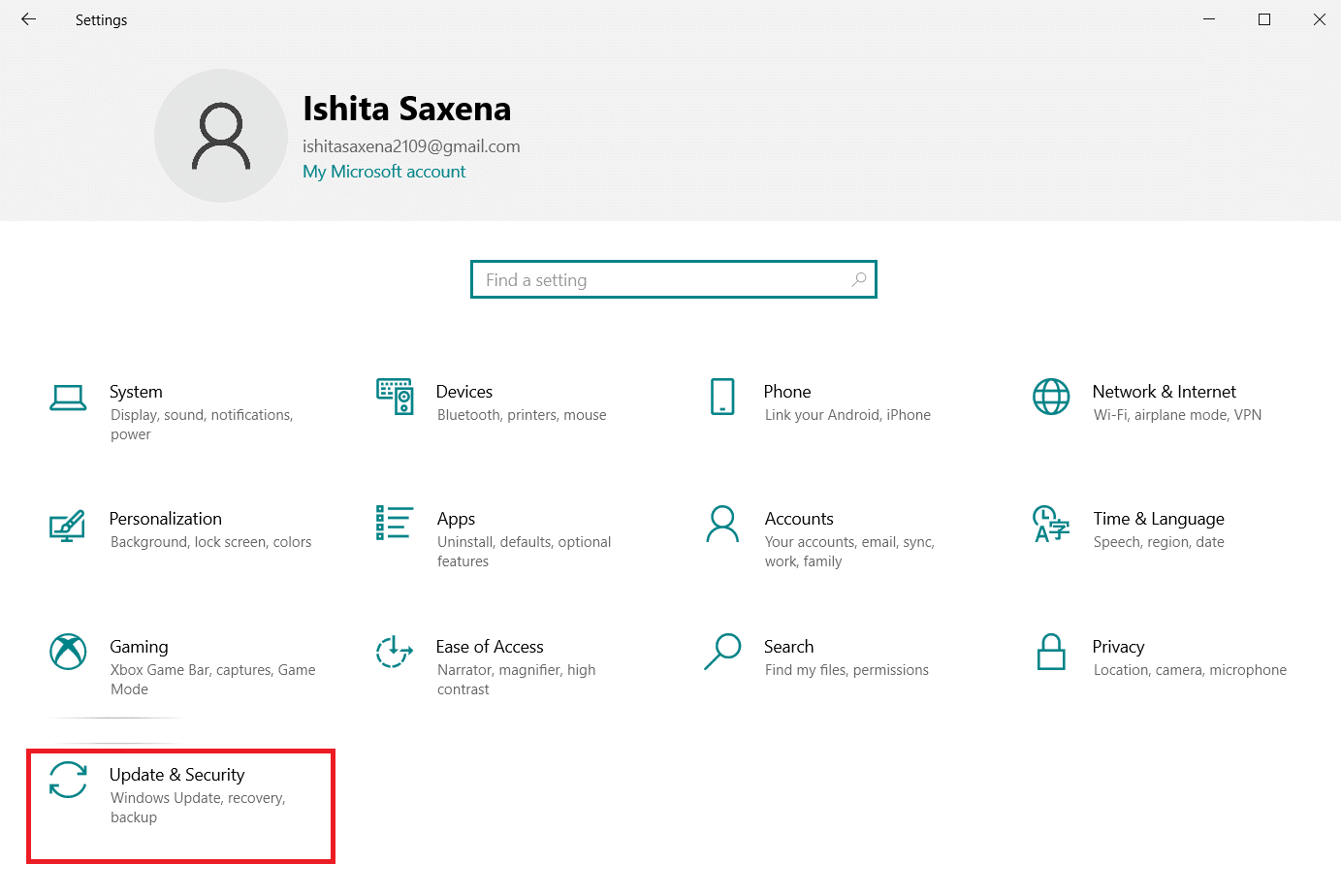
3. Selecione a opção Verificar atualizações.
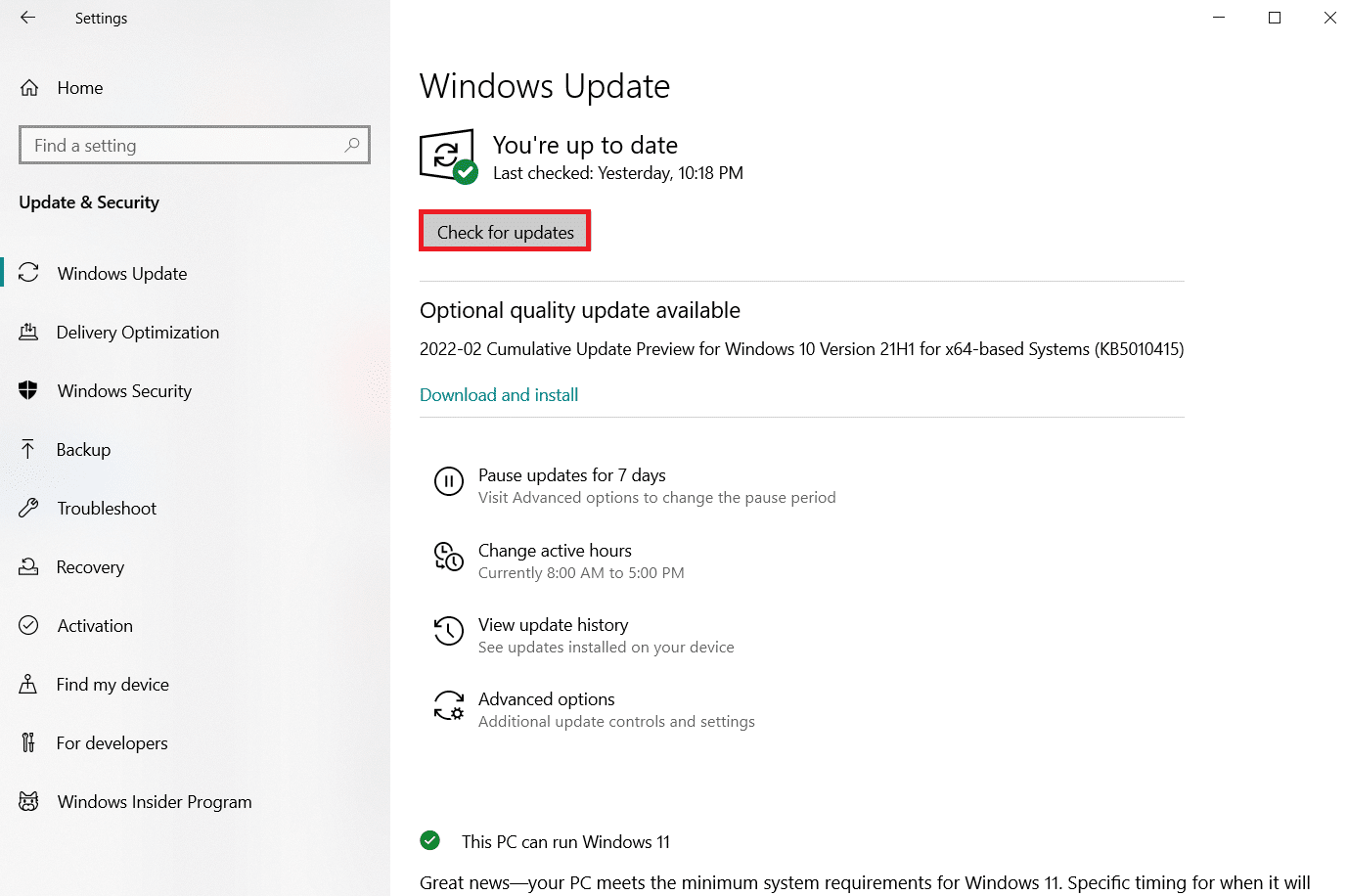
4A. Se você tiver os drivers e o sistema operacional atualizados, verá a mensagem Você está atualizado, conforme mostrado.
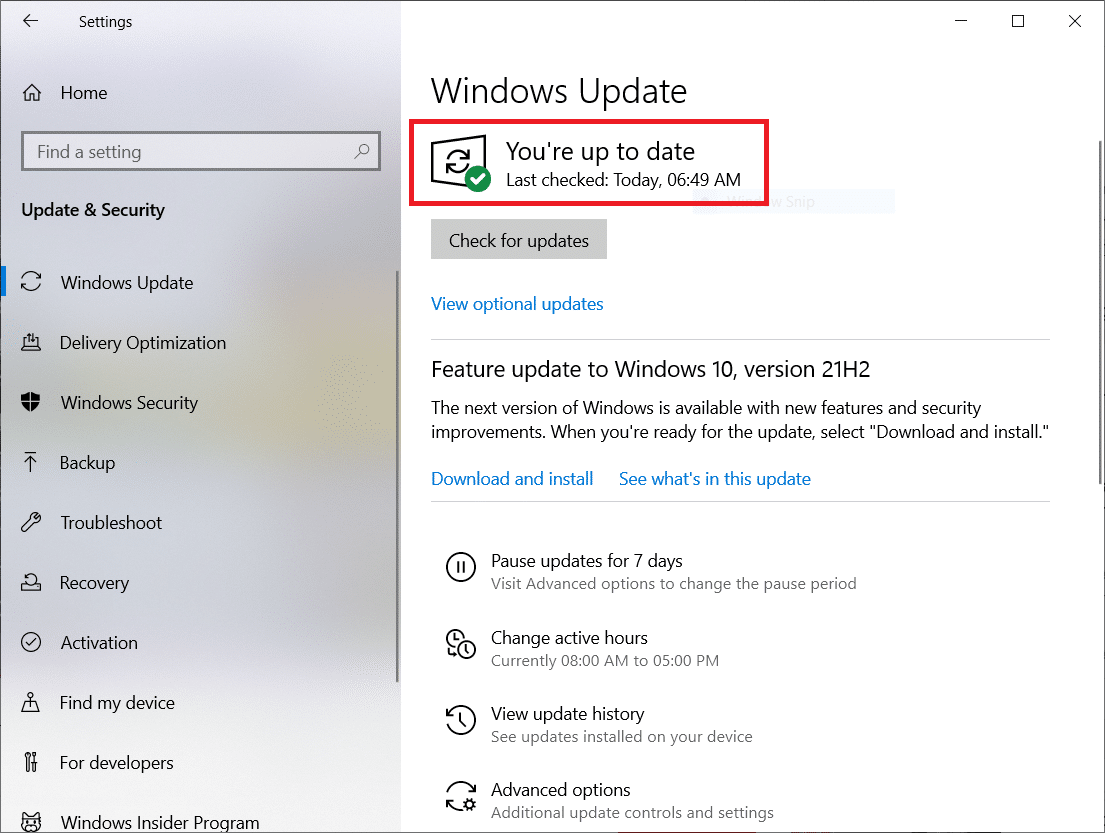
4B. Se você não fizer isso, ele dirá Atualizações disponíveis. Então, clique em Instalar agora e reinicie o seu PC.
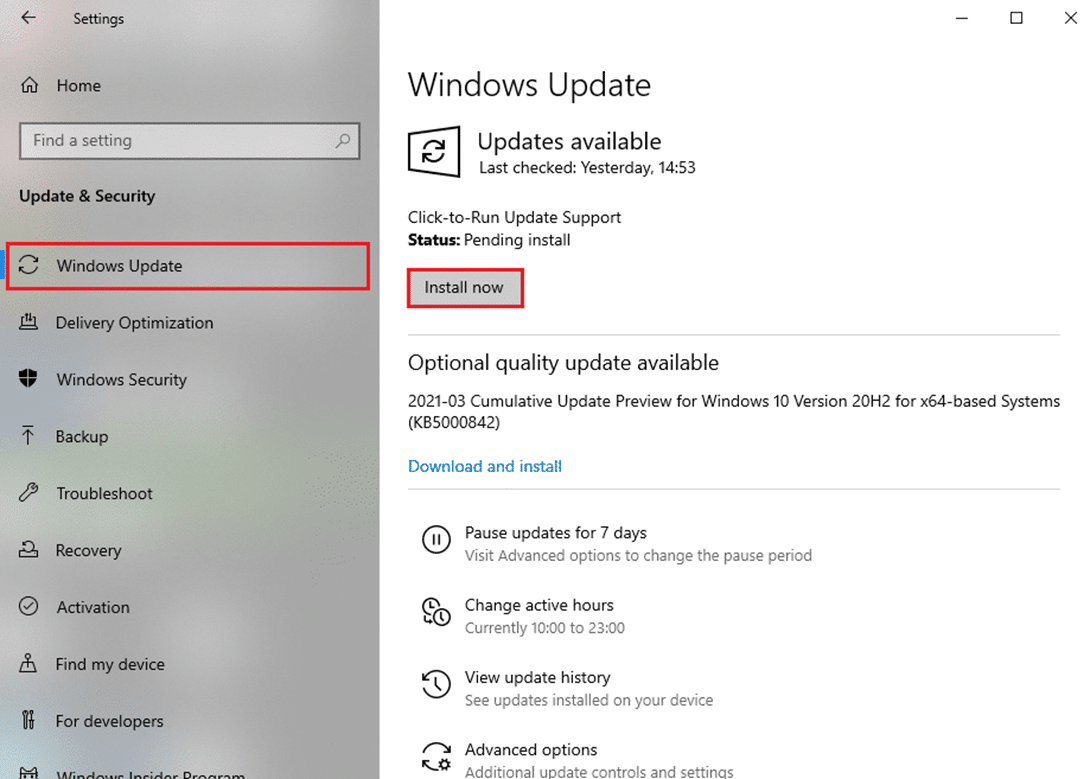
Como corrigir o erro do aplicativo Firestick não encontrado
Embora fazer o Amazon Fire Stick espelhar o Windows 10 seja simples, problemas de software e outros problemas surgem de tempos em tempos. Um deles é o erro de aplicativo não encontrado no Fire TV e veja como corrigi-lo:
Opção I: correções básicas
1. Abra a caixa de diálogo de conexão no painel de notificação e procure seu dispositivo Fire.
Nota: Se você não conseguir localizá-lo, provavelmente houve um problema com o espelhamento. É um erro comum quando o espelhamento no Fire TV não está ativado.

2. Reinicie o Firestick, ative a opção de espelhamento e conecte-se ao Windows 10.

3. Certifique-se de que sua conta tenha o local e o país corretos atribuídos.
Opção II: registre novamente sua conta Amazon
Se as soluções acima não funcionarem para você, muitos usuários sugeriram registrar novamente sua conta da Amazon no Fire TV para evitar o erro de aplicativo não encontrado.
1. Na interface do Fire TV, clique em Configurações > Conta e perfil.
2. Selecione sua conta Amazon e, em seguida, Cancele o registro conforme ilustrado abaixo.
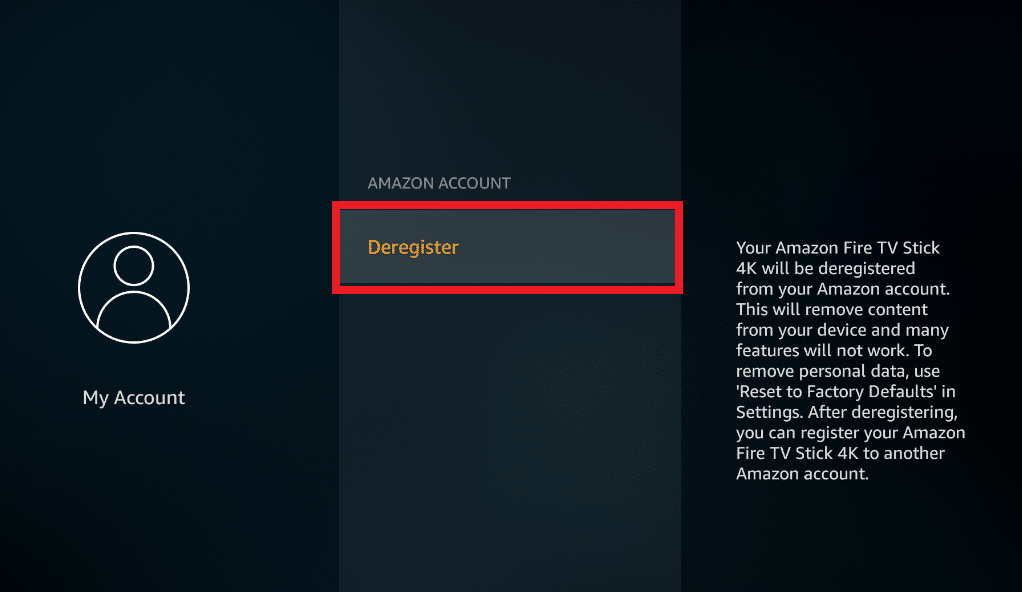
3. Depois disso, você pode se registrar novamente e verificar se o erro foi corrigido.
***
Esperamos que este guia tenha sido útil e que você tenha conseguido corrigir problemas de espelhamento de tela do Amazon Firestick no Windows 10. Compartilhe este artigo com seus amigos. Deixe suas dúvidas ou sugestões na seção de comentários abaixo.

